
Si quieres instalar un APK y Android no te deja lanzándote un error relacionado con un paquete, no te preocupes. Es un problema bastante común que ocurre con los móviles Android de cualquier marca, sobre todo al instalar archivos APK que actualizan o sobreescriben una aplicación instalada en el dispositivo. Normalmente, los mensajes de error que se obtienen son los siguientes:
- No se instaló la app porque parece que el paquete no es válido
- La aplicación no se ha instalado debido a un conflicto con un paquete
Sea cual sea el mensaje que aparece en tu smartphone Android, aquí te ensañaremos a solucionar este molesto error que no te deja instalar un APK. Es muy fácil y no te tomará más de 5 minutos. ¡Vamos allá!
¿Por qué no puedo instalar un APK debido a un conflicto con un paquete?
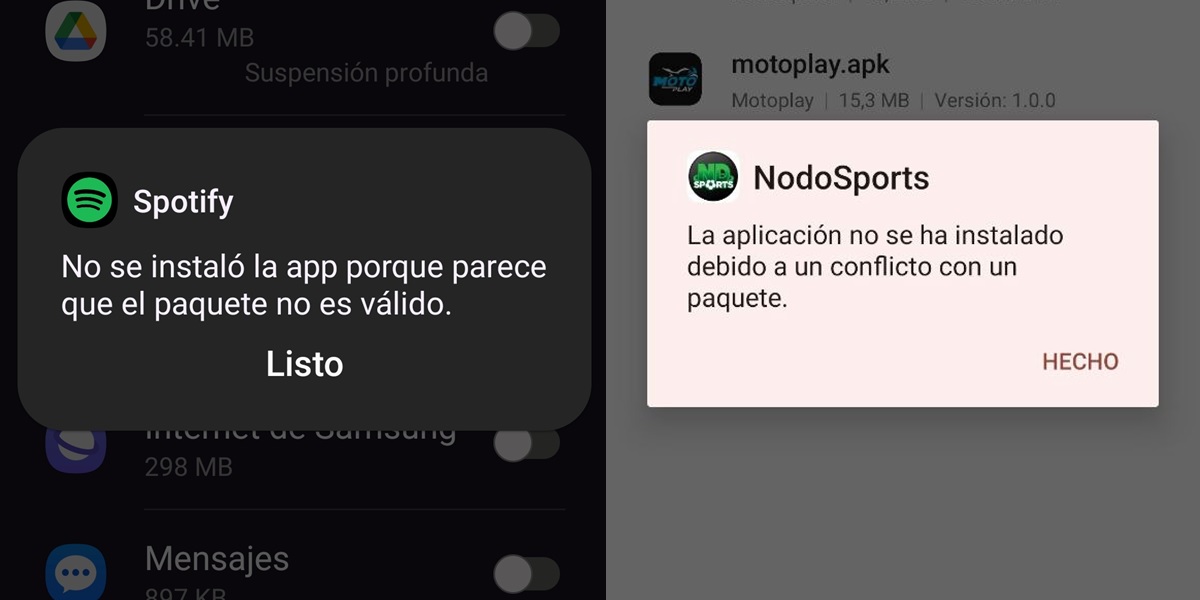
El error de «La aplicación no se ha instalado debido a un conflicto con un paquete» en Android puede ocurrir por varias razones, como las siguientes:
- Descarga incompleta del APK
- Incompatibilidad con el dispositivo o el sistema operativo
- Configuración de seguridad incorrecta o una actualización fallida
- Conflicto con una app existente
En la mayoría de los casos, este inconveniente acaece cuando estás intentando actualizar una aplicación que ya tienes instalada con el mismo nombre. Esto puede generar un conflicto entre el paquete antiguo y el nuevo, máxime cuando las dos apps no provienen de la misma fuente.
Solución: app no se instaló debido a un conflicto con un paquete no válido
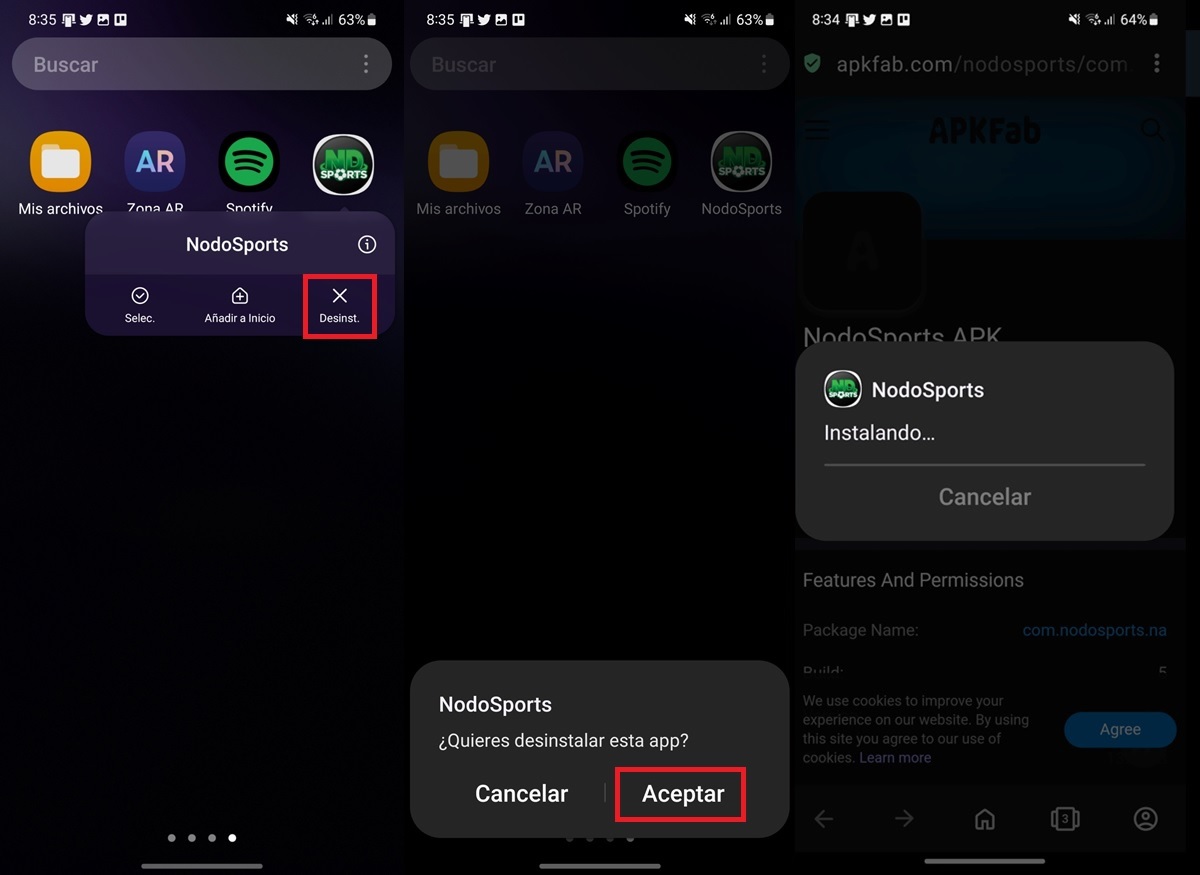
Como mencionamos antes, este error suele suceder cuando quieres instalar un APK de una app que ya tienes instalada y que no permite la sobrescritura o actualización con el archivo APK que estás usando. Para saltarte esta limitación, lo único que debes hacer es lo siguiente:
- Ve a la app Ajustes o Configuración de tu móvil.
- Entra en el apartado de Aplicaciones.
- Busca la aplicación instalada en tu Android del APK que quieres instalar y selecciónala.
- Presiona en Desinstalar.
- Procede a instalar el archivo APK como lo habías hecho antes.
Ahora, no te debería aparecer el error de «la aplicación no se ha instalado debido a un conflicto con un paquete».
Otra posible causa de este error es que no tengas activada la opción de instalar aplicaciones de fuentes desconocidas. Esto puede impedir que instales aplicaciones que no provengan de la tienda oficial de Google Play. Para activar esta opción, sigue estos pasos:
- Ve a «Ajustes» y luego selecciona «Seguridad«.
- Pulsa sobre «Instalar aplicaciones desconocidas«.
- Elige una de las opciones disponibles donde origina la app.
- Selecciona la casilla «Permitir desde esta fuente«.
- Vuelve a intentar instalar la aplicación.
Igualmente, no olvides descargar de nuevo el APK desde cero para asegurarte de que el problema no se debe a que estás intentando instalar un APK que no se descargó bien. Asimismo, verifica si has instalado la última actualización disponible para tu Android.
¿Aún sigues sin poder instalar el APK?
Si ninguna de estas soluciones te funciona, puede que el problema sea más complejo y requiera otras acciones, como activar la depuración USB, desactivar Google Play Protect, comprobar si hay algún archivo dañado, borrar las cookies de la caché de Play Store o verificar si la aplicación es compatible con tu versión de Android. Puedes encontrar más información sobre estas opciones en este artículo donde solucionamos el problema «se ha producido un error al analizar el paquete».
Esperamos que este artículo te haya sido útil para solucionar el error de «La aplicación no se ha instalado debido a un conflicto con un paquete» en Android. Si tienes alguna duda o sugerencia, puedes dejarnos un comentario.
















